شخصیسازی و برخی دیگر از قابلیتهای مفید آنلاین

آنچه در این مطلب میخوانید:
قابلیتها و ویژگیهایی که یک سامانه معاملاتی برای هر چه سادهتر شدن کار مشتریان برای یک معامله موفق دارد مبنای انتخاب بسیاری از افراد است. در این راستا، مفید آنلاین برای جلب هرچه بیشتر رضایت مشتریان، قابلیتهایی از جمله شخصیسازی صفحات ، فیلترگذاری و… را فراهم آورده است. در این جا با برخی از این قابلیتها آشنا میشویم.
شخصی سازی صفحات در مفید آنلاین
در مفید آنلاین میتوانید تعدادی از ابزار معاملاتی را در یک صفحه کنار هم و با موقعیت مکانی مورد نظر خودتان قرار دهید. برای اعمال تغییرات در صفحات اختصاصی و سفارشیسازی آنها کافی است مطابق تصویر زیر عمل کنید.
مرحله اول
ابتدا روی یکی از صفحات ۳ تا ۵ بخش راست و پایینی صفحه اصلی مفید آنلاین کلیک کنید (فلش شماره ۱). لازم به ذکر است صفحات ۱ و ۲ قابل ویرایش نیستند و به صورت پیشفرض تعیین شدهاند. حال روی گزینه «افزودن ابزار جدید» (فلش شماره ۲) کلیک کنید.
مرحله دوم
جهت اضافه کردن هر یک از ابزارکهای مورد نیازتان، کلیک چپ را روی آن نگه داشته و به مکان دلخواه خود در صفحه بکشید. به طور مثال این کار را برای سه ابزارک «نمای بازار»، «دیدهبان بازار» و «حقیقی حقوقی» انجام دهید.
مطابق تصویر زیر هریک از ابزارکهای اضافه شده به صفحه اختصاصی شما، قابلیتهایی دارد که امکان فعال یا غیرفعال کردن آن را دارید. به این منظور روی علامت مشخص شده در تصویر (فلش شماره یک) کلیک کنید. همچنین در صورت عدم تمایل میتوانید هریک از ابزارکها را حذف کنید.
قابلیت فیلترگذاری
مفید آنلاین امکانی فراهم کرده است تا از طریق فیلترگذاری، جستجوی پیشرفتهای میان نمادها انجام دهید. این امکان بدون نیاز به دانش برنامهنویسی فراهم گردیده است تا بتوانید به راحتی نمادهای مورد نظر خود را پیدا کنید.
در بخشهایی از مفید آنلاین که وضعیت نمادها را نشان میدهد(در قسمت بالا و سمت چپ آن) آیکون فیلترگذاری وجود دارد. با کلیک بر روی آن، در بخش بالایی هر ستون، یک ردیف جدید اضافه میشود که امکان حذف یا اضافه کردن ستونها بر اساس نیاز شما و همچنین وارد کردن شرطهای مورد نظر شما را فراهم میکند.
بهتر است این موضوع را با مثال نشان دهیم. فرض کنید میخواهید نمادهایی را که در این لحظه درصد تغییرات قیمت آخرین معامله آنها بیش از ۵ درصد، تغییر قیمت پایانی آنها بیش از ۶ درصد و همچنین حجم خرید در صف آنها بیش از ۵۰۰۰۰ عدد باشد را پیدا کنید. به این منظور مطابق تصویر زیر عمل کنید:
به عنوان مثالی دیگر فرض کنید میخواهید گزارش سفارشاتی که در سمت فروش و مربوط به بازه زمانی ۲۶ فروردین به بعد هستند را مشاهده کنید. به این منظور وارد بخش «گزارش سفارشات» شوید و مطابق تصویر زیر عمل کنید:
تنظیم ارتفاع ابزارکها
جهت تنظیم ارتفاع ابزارک های موجود در صفحه اول کافی است اشاره گر ماوس را به مرز بین دو ابزارک بیاورید تا اشارهگر ماوس تغییر شکل دهد. سپس با کشیدن ابزارک به طرف بالا و پایین امکان تنظیم ارتفاع ابزارک ها راخواهید داست. مطابق با تصویر زیر امکان تغییر ارتفاع ابزارک ها برای شما وجود خواهد داشت.
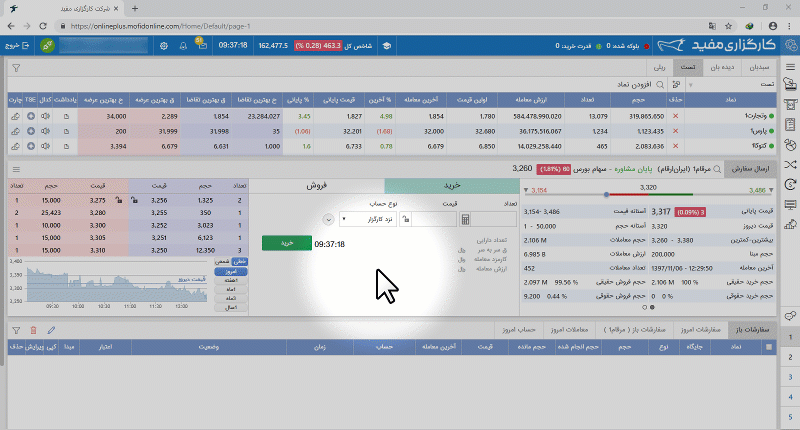
تبدیل حق تقدم به سهام
جهت اصلاح محاسبات سود و زیان در طی فرایند تبدیل حق تقدم به سهم، گزینه ای به همین نام در پرتفوی لحظهای پیشرفته تعبیه شده است. اشاره به این نکته الزامی است که این قابلیت تنها در جهت محاسبه سود و زیان و مانده دارایی بوده و جهت تبدیل حقیقی حق تقدم به سهم باید مطابق با اطلاعیههای شرکت مورد نظر در سایت کدال اقدام کرد.
سوالات متداول
با استفاده از قابلیت شخصی سازی مشتریان میتوانند صفحات سامانه معاملاتی را مطابق با نیازهای خود تنظیم کنند. به عنوان مثال، میتوانند اطلاعات مورد نیاز خود را در صفحات اصلی سامانه نمایش دهند یا ابزارهای مورد نظر خود را در دسترس قرار دهند.
برای انجام جستجوی پیشرفته میان نمادها در سامانه معاملاتی مفید آنلاین، ابتدا باید وارد سامانه مفید آنلاین شده، سپس در قسمت (جستجوی نماد)، روی دکمه (جستجوی پیشرفته) کلیک کنید و در نهایت فیلترهای موردنظر خود را تنظیم و روی دکمه جستجو کلیک کنید.
۱) ابتدا وارد سامانه معاملاتی مفید آنلاین شوید.
۲) صفحه اول را باز کنید.
۳) اشاره گر ماوس را به مرز بین دو ابزارک بیاورید.
۴) هنگامی که اشاره گر ماوس تغییر شکل داد، ابزارک را به طرف بالا یا پایین بکشید.
۵) ارتفاع ابزارک را به اندازه دلخواه تنظیم کنید.


بسیار عالی و هوشمندانه – اما نفرمودین چطور آخرین وضعیت رو ضبط کنیم هر بار که وارد میشیم مدل شخصی سازی از بین میرود؟
با سلام
پس از شخصیسازی سامانه آنلاینپلاس نیازی به ذخیره تغییرات نمیباشد، زیرا تغییرات اعمالی پس از خروج از سامانه حفظ شده و با مراجعه مجدد امکان استفاده از آن مهیا میباشد.